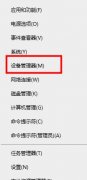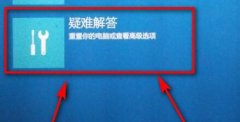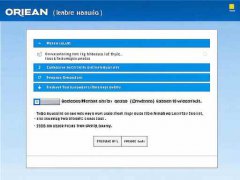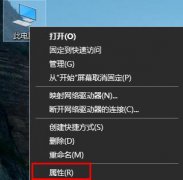显示器黑屏故障是一种常见的电脑问题,通常给用户带来很大的烦恼。排查黑屏故障并不一定需要专业技能,很多时候我们可以通过一些简单的步骤自行诊断和解决问题。了解这些方法将极大提高使用者的技术素养,并帮助其更快地恢复正常的计算机使用。

黑屏问题可能出现在多个环节。从硬件连接到系统设置,每一个环节都可能因小故障而影响显像。建议检查显示器电源是否正常,电源线与插座连接紧密与否。偶尔,电源指示灯的闪烁或熄灭表明电源故障,也可能需要更换插座或者是电源线。在确认电源正常后,接下来的步骤是检查连接线,特别是信号线(HDMI、VGA等)是否牢固。如果条件允许,可以尝试使用另一根信号线进行替换,以排除线材损坏的可能。
如果以上基础检查无效,进入主机内部进行硬件排查是一个明智的选择。开机时,可以仔细观察电脑内的指示灯和风扇运转等状态。如果主机正常运转,但显示器仍然黑屏,那么显卡及主板的兼容性或故障可能是问题的根源。在可以尝试重新插拔显卡,确保它与主板正确接触,并且没有积灰或其他杂物影响其性能。如果在通电时听到蜂鸣声,这也可能意味着某种具体的硬件故障,参考主板手册能够帮助更好地理解故障码。
软件层面的故障也不可忽视。有时显卡驱动程序的问题会导致显示器不显示,尤其是在更新后。进入安全模式进行驱动还原或更新是处理此类问题的有效方法。BIOS设置可能被更改,导致显卡未被识别。重置BIOS设置为默认值通常能够解决这类问题。
如上述方法均不奏效,建议进一步考虑显示器本身的故障,比如液晶屏或电路板的问题。可通过尝试连接其他显示器来判断问题是发生在主机还是显示器本身。
观察到显示器黑屏时,解决问题并非难事,只需按部就班地进行检查,大多数用户都能找出问题的症结所在。
常见问题解答(FAQ)
1. 黑屏但电脑能运行,有什么检查建议?
检查显示器电源和信号线连接,确保所有接头紧固。尝试更换线材或连接其他显示器。
2. 如何判断是显示器故障还是主机问题?
通过将显示器连接到其他主机或将其他显示器连接到当前主机,可以判断故障来源。
3. 更新显卡驱动程序后出现黑屏,应如何处理?
尝试进入安全模式,卸载新驱动并恢复到之前的稳定版本。
4. 主机启动时发出蜂鸣声,是什么情况?
蜂鸣声通常是主板故障代码,查阅主板手册可获得具体错误信息。
5. 我的显示器经常黑屏,是否需要更换?
如果多次检查后线材和主机均正常,显示器问题可能由硬件故障引起,建议联系专业人员进行评估。